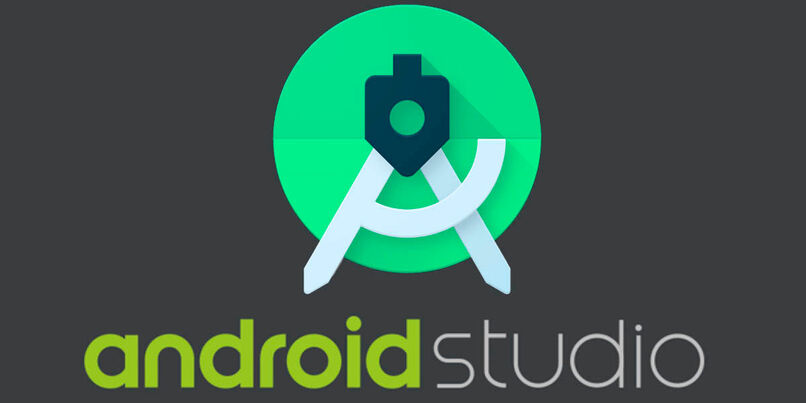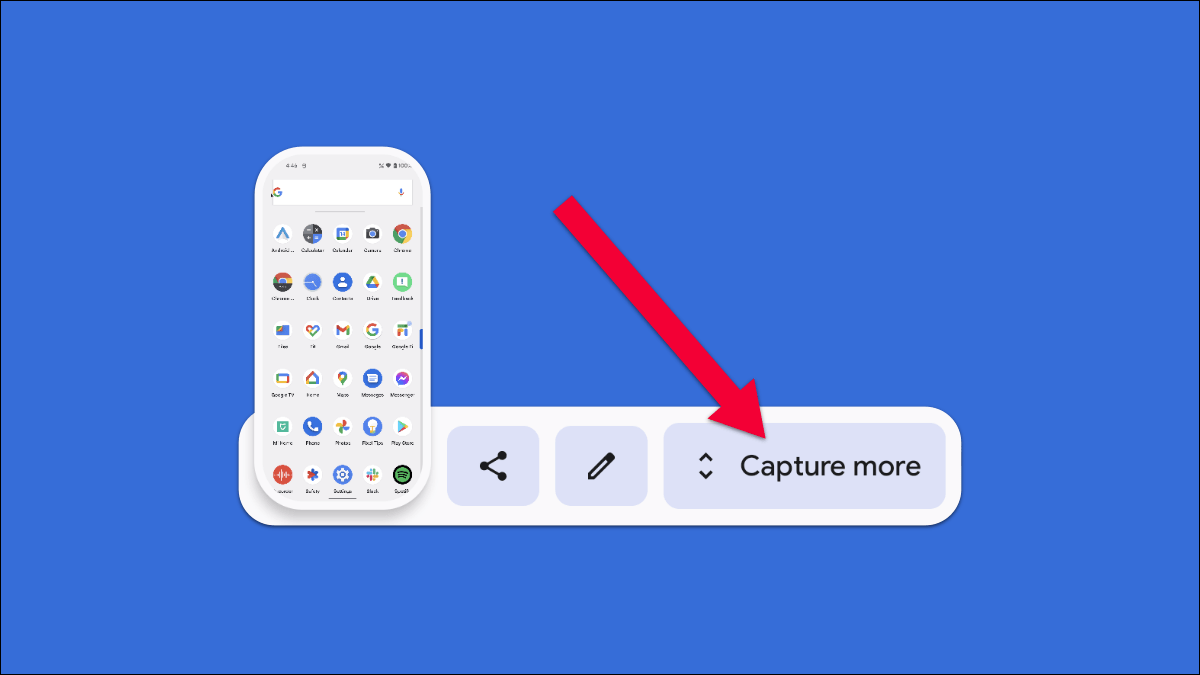في الوقت الحالي ، أصبحت البرمجة نشاطًا ووظيفة مهمة إلى حد ما ، وبفضل التقدم التكنولوجي المستمر ، أصبح من الممكن تسهيل تعلم عملية إنشاء برامج الكمبيوتر ، بحيث يمكن تنفيذ البرمجة الأساسية حتى من نقطة الصفر.جهاز محمول.
يعد Android Studio أحد أكثر أدوات البرمجة استخدامًا وفعالية. حيث يمكنك تنزيله على جهاز كمبيوتر يعمل بنظام التشغيل Linux أو Windows. إذا كنت تريد معرفة المزيد حول كيفية استخدام هذا التطبيق ، فاستمر في قراءة هذا المقال.
كيف تعمل أداة برمجة Android Studio؟
تعمل أداة البرمجة Android Studio كنظام تجميع مرن . والذي يعتمد على Gradle ، مما يعني أنه يمكن أن يوفر عددًا كبيرًا من الوظائف التي ستمنحك الكثير من المساعدة حتى تتمكن من تطوير حلول البرمجة لأي جهاز Android.
تمكن Android Studio من أن يصبح أداة فعالة ومفيدة للغاية لتحقيق أي برنامج أو تطبيق للهواتف المحمولة ، لأنه يعمل بطريقة سهلة الفهم وسريعة لتنفيذ الأوامر ، مما يسمح للمبرمج بالعمل بطريقة بسيطة . أكثر راحة.
يستخدم بعض المبرمجين هذه الأداة كدليل يمكنهم من خلاله استخراج العديد من ملفات التعليمات البرمجية المصدر والملفات التي تعمل كمصادر تمكنهم من القيام ببعض البرمجة.

ما اللغة اللتي تستخدمها؟
تستخدم أداة برمجة Android Studio لغة Java كلغة برمجة افتراضية لتتمكن من تطوير التطبيقات ، ولغة Java بسيطة للغاية وسريعة وتوفر مجموعة متنوعة من الوظائف لإنشاء تطبيقات الهاتف المحمول.
وتجدر الإشارة إلى أن نظام التشغيل Android قد تم تطويره بنفس لغة Java . لذلك من الشائع جدًا أن تستخدم العديد من الأدوات التي يوفرها هذا النظام لغة برمجة Java.
ما هو المطلوب لاستخدامه؟
من أجل استخدام أداة Android Studio على جهاز الكمبيوتر الخاص بك . من الضروري أن تلبي الحد الأدنى من الخصائص حتى تتمكن من تشغيل التطبيق بسرعة ، أول شيء هو أن جهاز الكمبيوتر الخاص بك يتمتع بسعة أداء لا تقل عن 2 جيجابايت من ذاكرة الوصول العشوائي و 4 غيغابايت من ذاكرة الوصول العشوائي . وهذا الأخير هو الأكثر موصى به.
بالإضافة إلى ذلك . سيكون من الضروري أن يكون لديك ما لا يقل عن 500 ميجابايت من مساحة التخزين المجانية على جهاز الكمبيوتر الخاص بك لتتمكن من تثبيت الأداة المذكورة . في حالة الأجهزة المحمولة ، من الضروري أن يكون لديك محاكي يمكنه تشغيل التطبيق وما لا يقل عن 1 غيغابايت إلى AndroidSDK.
فيما يتعلق بـ Java ، ستحتاج إلى تنزيل إصدار حالي. والحد الأدنى الذي يمكنك تنزيله هو Java Development Kit الإصدار 7 أو أعلى حتى تتمكن من تشغيل الأداة دون أي مشكلة.
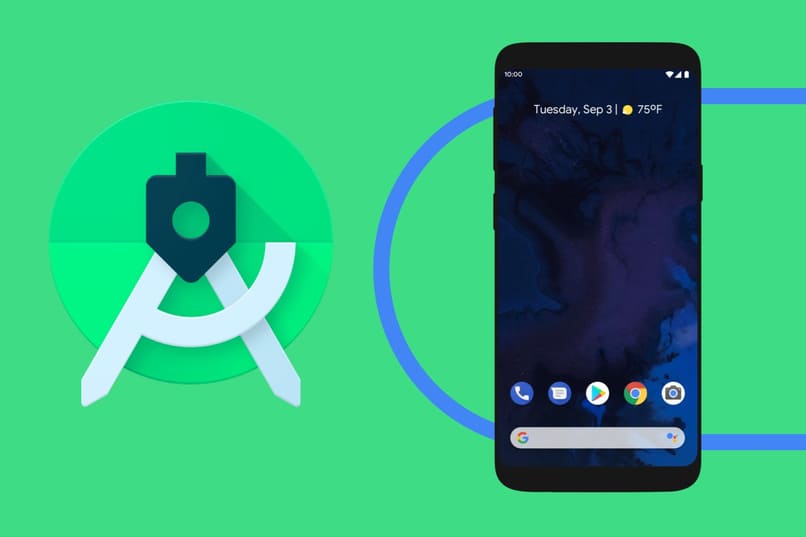
ما هي الطريقة التي يمكنك بها تثبيت Android Studio على جهاز الكمبيوتر الخاص بك؟
لبدء استخدام أداة Android Studio إما على جهازك المحمول أو على جهاز الكمبيوتر الخاص بك . سيتعين عليك أولاً تنزيلها وتثبيتها . لذلك عليك ببساطة الدخول إلى صفحة Android Studio الرسمية . حيث توجد جميع روابط التنزيل الرسمية.
بمجرد أن تتمكن من تنزيل الأداة على جهاز الكمبيوتر الخاص بك ، سيتعين عليك البدء في تعديل إعدادات التطبيق. وهو أمر غير معقد . كما يمنحك أيضًا خيار استيراد إعدادات إصدار سابق في حالة استخدام AndroidStudio بالفعل .
في المقابل . يمكنك تفعيل الإذن للتطبيق حتى يتمكن من إرسال البيانات إلى شركة جوجل . من أجل تحسين أدائك وتجربتك عند استخدام التطبيق.
ما الذي يجب عليك فعله لتثبيت الأدوات اللازمة للبرمجة في Android Studio؟
عند الدخول إلى الصفحة الرسمية لـ Android Studio . بالإضافة إلى القدرة على الحصول على رابط تنزيل التطبيق ، ستتمكن أيضًا من رؤية جميع الأدوات اللازمة التي يجب عليك تنزيلها حتى يعمل البرنامج بشكل صحيح وسريع . فنحن سنعرض لك الملفات التي ستحتاج إلى تنزيلها لتثبيت Android Studio:
سيكون أول شيء هو تنزيل برنامج التحويل البرمجي Java ومعه الجهاز الظاهري . لذلك يجب عليك الدخول إلى صفحة Java الرسمية وتنزيل ملف “Java SE Development Kit JDK” وعند تنزيله . تابع تثبيته على حاسوبك.

بعد تثبيت Java يجب تنزيل تطبيق Android Studio . من المهم أن تقوم بتنزيل البرنامج فقط من موقعه الرسمي على Android SDK . وذلك لتنزيل جميع الملفات الضرورية للبرنامج وتجنب تنزيل أي فيروس قد يؤثر على جهاز الكمبيوتر الخاص بك
كيف تقوم ببرمجة هاتفك المحمول باستخدام Android Studio على جهاز الكمبيوتر الخاص بك؟
لبدء برمجة هاتفك المحمول باستخدام تطبيق Android Studio ، من الضروري بعد تثبيت التطبيق المذكور ، المتابعة لتكوين جميع المعلمات وتنزيل المكونات الضرورية ، حتى تتمكن من القيام بذلك . سيكون عليك ببساطة بدء البرنامج وانتظار يظهر التطبيق نافذة المعلومات.
اختر القيم التي تريدها والإعدادات التي تناسبك للحصول على راحة أكبر عند بدء البرنامج باستخدام Android Studio ، بمجرد الانتهاء من تكوين جميع خيارات التطبيق . يمكنك المتابعة لتوصيل هاتفك المحمول وبرمجة أي قيمة تريدها . أو استخدمه لإنشاء بعض تطبيقات الأعمال.